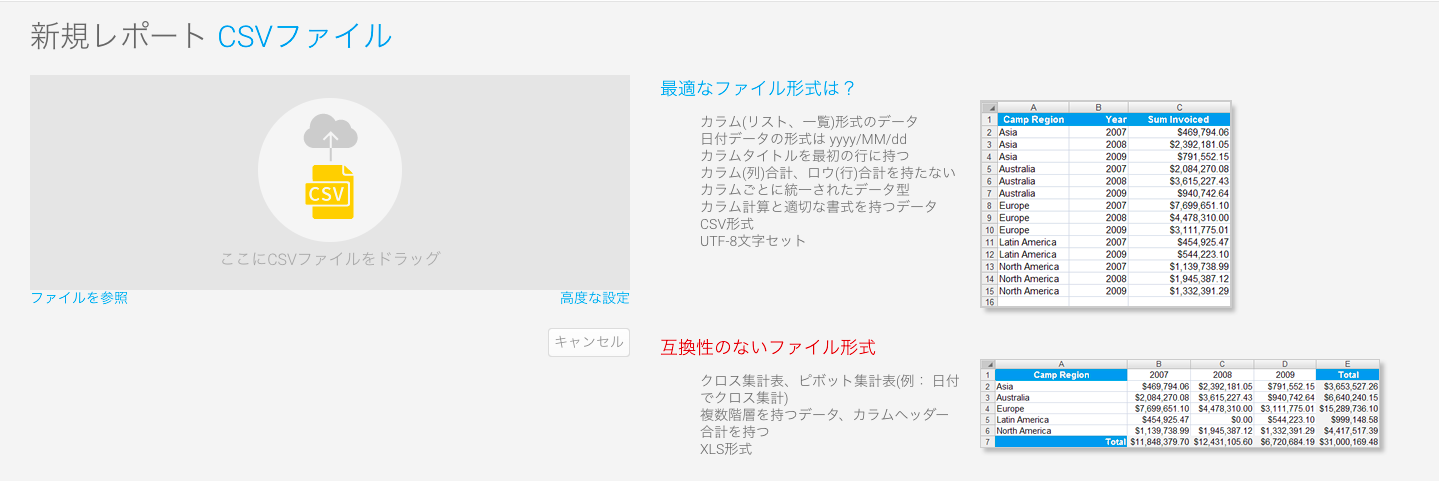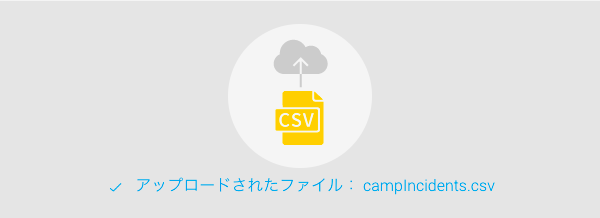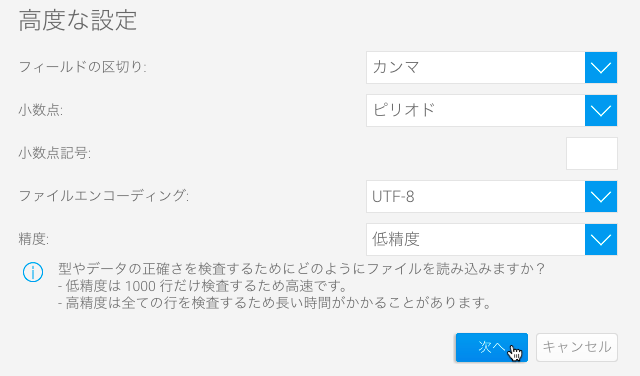Page History
...
| Table of Contents | ||
|---|---|---|
|
概要
| Styleclass | ||
|---|---|---|
| ||
Wiki Markup
| Widget Connector | |||
|---|---|---|---|
|
|
|
|
CSVファイルのロード
| Styleclass | ||
|---|---|---|
| ||
CSVファイルをインポートする前に、インポート機能が有効になっていることと、CSVファイルが準備されていることを確認してください。
...
| Expand | ||||||||||||||||||||||||||||||||||||||||||||||||||
|---|---|---|---|---|---|---|---|---|---|---|---|---|---|---|---|---|---|---|---|---|---|---|---|---|---|---|---|---|---|---|---|---|---|---|---|---|---|---|---|---|---|---|---|---|---|---|---|---|---|---|
| ||||||||||||||||||||||||||||||||||||||||||||||||||
|
データの設定
| Styleclass | ||
|---|---|---|
| ||
ファイルを選択し、必要な設定を定義すると、CSVデータステップに移動します。こちらでは、カラム(列)タイトル、CSVテーブル設定、フィールド変換など、様々な項目を定義することができます。
...
| Expand | ||||||
|---|---|---|---|---|---|---|
| ||||||
|
完了とキャンセル
| Styleclass | ||
|---|---|---|
| ||
CSVデータの書式設定や設定が完了したら、以下のいずれかのステップに進みます。
...
画面上部右角にある「×」ボタンをクリックすることで、インポートプロセスはキャンセルされます。ファイルに基づくCSVテーブルは削除されます。インポートプロセスを中断したい場合は、こちらのオプションを選択してください。
| horizontalrule |
|---|
| Styleclass | ||
|---|---|---|
| ||